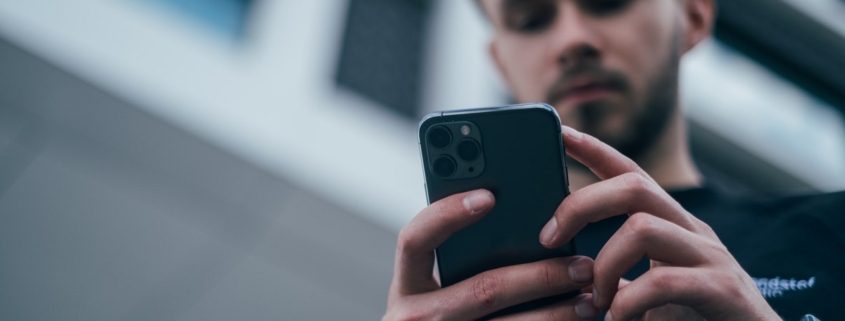Cómo grabar la pantalla del móvil: tutorial básico
La posibilidad de hacer capturas de pantalla en el teléfono móvil fue casi una revolución. Permitió agilizar el guardado de imágenes, su edición y envío a cualquier destinatario de la agenda o a través de aplicaciones de mensajería y redes sociales. Pero aún hoy hay quienes no saben que es posible grabar la pantalla del móvil en vídeo con un sistema de captura que muchos terminales incluyen de serie.
Hoy en día, con la amplísima oferta de aplicaciones en las principales tiendas digitales de Google y Apple, es posible encontrar una buena app para grabar la pantalla del móvil a resolución nativa. Sin embargo, te recomendamos que eches un vistazo a la configuración de tu terminal para comprobar si en realidad ya dispone de un capturador de vídeo de serie. En el caso de Apple, por ejemplo, los iPhone incluyen esta opción en el menú de ajustes y solo puede ser incorporada al panel de control mediante el selector de atajos, lo que hace que esta opción pueda pasar desapercibida de entrada.
Si quieres saber cómo grabar la pantalla del móvil con tu dispositivo, sigue leyendo porque te vamos a explicar punto por punto cómo empezar a utilizar esta función.
Capturar y guardar vídeos con el capturador de pantalla
A diferencia del capturador de fotos, que permite sacar un screenshot con solo pulsar dos botones del dispositivo, el capturador de vídeo tiene que activarse desde su correspondiente selector para que se inicie la grabación. Normalmente, tres segundos antes de que el sistema empiece la grabación empezará una cuenta atrás en pantalla que indicará que se va a proceder a realizar una captura de vídeo.
Es importante echar un vistazo a los iconos de la parte superior de la pantalla para comprobar si realmente la grabación está continuando o si se ha detenido, ya que ante ciertos problemas de memoria interna las grabaciones podrían verse interrumpidas. Lo normal es que aparezca un pequeño icono de grabación, similar a la luz roja de REC, mientras la captura se está realizando. Sin embargo, en algunos modelos o versiones distintas del sistema operativo es posible ver una pequeña luz encendida, que puede indicar que el teléfono está utilizando el almacenamiento interno para guardar información.
Saber cómo grabar un vídeo de la pantalla del móvil no es lo complicado, ya que basta con localizar la aplicación del terminal que da acceso al capturador e iniciar la grabación. Incluso podrás hacer uso del buscador con los terminales actuales para localizar aquellas aplicaciones que quieras iniciar, lo que facilita mucho las cosas.
Lo que puede ser complicado de manejar es el editor que algunos terminales incluyen en su propio capturador, que da acceso a las funciones del teléfono para hacer pequeñas modificaciones en la captura. Se puede recortar el vídeo, ampliarlo, dividirlo en fragmentos y hasta personalizar la temperatura del color o el filtro.
Grabar la pantalla del móvil en un iPhone
Si tenemos que ser justos, en este aspecto iOS lo pone mucho más fácil que Android, ya que en los terminales de la manzana mordida basta con acceder al Centro de Control, abrir la pestaña de personalización de ajustes y colocar el icono “Grabadora de Pantalla” en la parte superior. Así ha sido desde iOS 14, una función que se está manteniendo en las actualizaciones más recientes del sistema operativo.
Cuando ya se haya añadido esta función al panel de control, verás que un icono con un círculo ha sido incorporado en la esquina inferior izquierda. Ahora solo tendrás que pulsarlo para empezar a grabar la pantalla del móvil, y volver a presionarlo para detenerla.
Cómo hacer una captura de vídeo en Android
En un terminal Android también es posible grabar lo que sale en la pantalla del móvil con un capturador propio, pero hay que seguir algún paso más y estos pueden variar de un modelo a otro. Por ejemplo, fabricantes como Huawei o Xiaomi disponen de esta función incluida por defecto en sus terminales, pero en la mayoría de teléfonos es obligatorio utilizar aplicaciones alternativas para hacer una captura de vídeo.
La vasta oferta de aplicaciones de la tienda digital de Android incluye numerosas opciones gratuitas, como DU Recorder, AZ Screen Recorder o Screen Recorder a secas, así como Mobizen, que ha ganado en popularidad en los últimos tiempos.
Cuando se utiliza una aplicación de terceros, es necesario dar permisos al dispositivo para que empiece a funcionar correctamente. La app tiene que tener acceso a la cámara, al micrófono y al almacenamiento interno, y algunas incluso disponen de un selector de frames por segundo para ajustar varios parámetros relacionados con la resolución y el almacenamiento de la grabación, cuyo tamaño puede diferir en función de varios parámetros técnicos.
La calidad general del vídeo también puede verse reducida si se abusa de algunas prestaciones. Por ejemplo, si se exige al terminal grabar a 60 fps, la resolución seguramente bajará para compensar la fluidez que se le está exigiendo al vídeo. Lo importante es mantener un equilibrio entre resolución y fluidez, no renunciando a la alta definición, pero equilibrando los frames por segundo, que pueden quedar fijados en 30 fps.
El funcionamiento de casi todas estas aplicaciones es idéntico: se tiene que iniciar la grabación con el selector de inicio, que suele disponer de un icono parecido al icono de REC, y aparecerá una cuenta atrás que indicará el tiempo que falta para que empiece a iniciarse la captura (no suelen ser más de tres o cinco segundos). Para detener la captura, bastará con apretar el mismo icono de la app para grabar la pantalla del móvil, y automáticamente el vídeo se guardará en la galería.
Desde aquí ya es posible editar el vídeo al gusto modificando su duración, pudiendo fragmentarlo y siendo posible su publicación en las principales aplicaciones de mensajería y redes sociales.